Hva du bør vite
Du kan lage en brosjyre av Microsoft Word fra bunnen av eller ved bruk av en mal.
Begge metodene for å lage en brosjyre av Word kan lagres, deles og skrives ut.
En mal for å lage en brosjyre på Word lar deg tilpasse et eksisterende dokument; å lage det fra bunnen av tillater kreativitet.
Noen brosjyrer er tredelt, noen er todelt, men alle brosjyrer er et brettet ark med definerte sider og seksjoner. For å lage en brosjyre i Word, åpner du en mal og tilpasser den etter dine behov. Ellers kan du åpne et tomt dokument og bruke alternativene for sideoppsett for å lage kolonner og utforme en mal fra bunnen av. Slik lager du en brosjyre av Word ved hjelp av begge metodene.
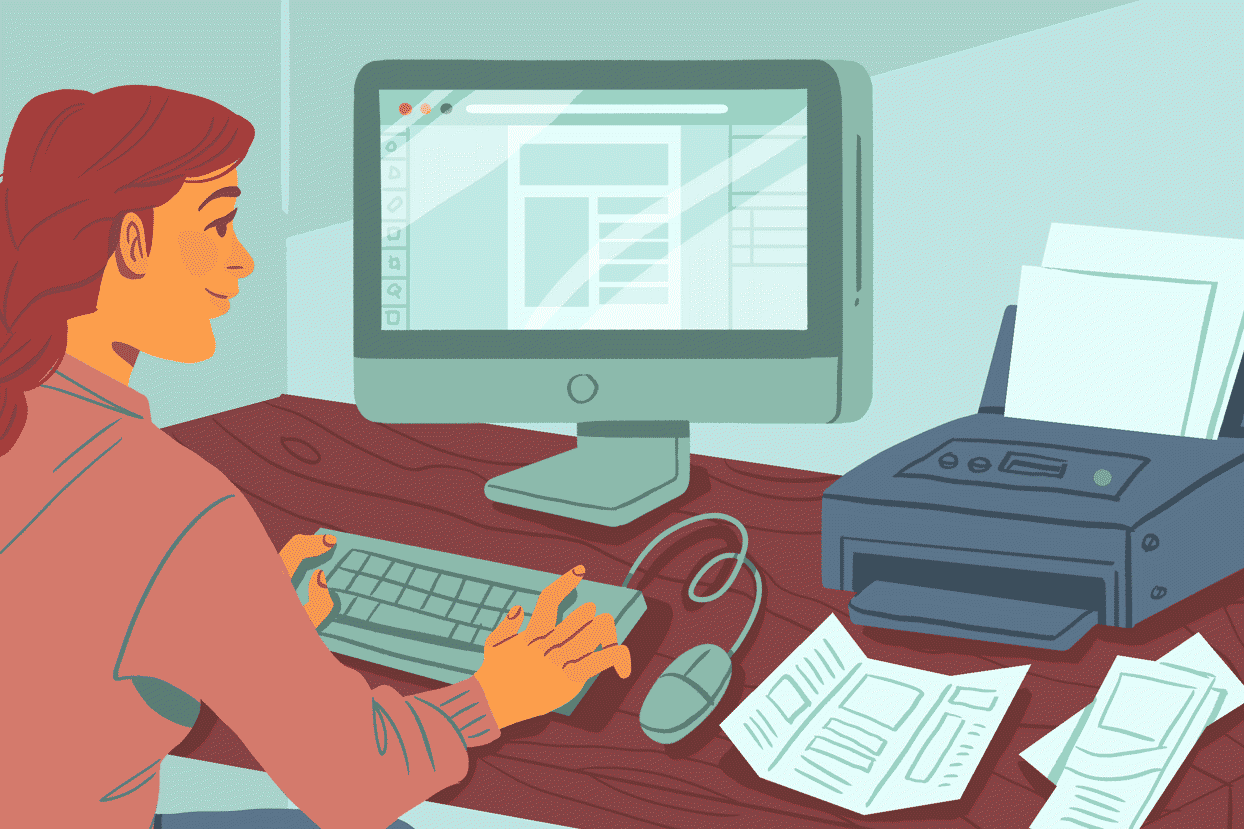
Web / Theresa Chiechi
Instruksjonene i denne artikkelen gjelder for Word for Microsoft 365, Word 2019, Word 2016, Word 2013 og Word 2010.
Hvordan lage en brosjyre fra en mal
Den enkleste måten å lage en brosjyre i hvilken som helst versjon av Microsoft Word, er å starte med en mal som har kolonnene og plassholderne konfigurert. Endre dokumentet og legg til tekst og bilder.
-
Trykk på filer > Ny.
:max_bytes(150000):strip_icc()/MicrosoftWordwiththeNewbuttonhighlighted-afbb471daeb04e56ba23e12cde59d4bd.jpg)
-
På Søk etter online maler tekstboks, skriv inn brosjyre, Og trykk deretter Enter.
:max_bytes(150000):strip_icc()/NewDocumentscreeninWordwiththesearchbarhighlighted-ec1841a3d8904a998be82ab524ba965d.jpg)
-
Velg stilen du ønsker og velg Opprett for å laste ned malen. Malen åpnes automatisk i et nytt Word-dokument.
:max_bytes(150000):strip_icc()/NewFilewindowinWordwiththeCreatebuttonhighlighted-3f4bf8f186b949b18c99cd414db4819a.jpg)
-
Velg eksempeltekst i en hvilken som helst seksjon, og skriv inn din tilpassede tekst. Erstatt eksemplet på teksten ved bruk av en mal.
For å tilpasse teksten, endrer du skrift, farge og størrelse.
-
Bytt ut prøvebildene, hvis det er ønskelig. Velg et bilde, høyreklikk og velg Endre bilde. Velg plasseringen til bildet du vil bruke, naviger til bildet, og velg deretter innfelt.
:max_bytes(150000):strip_icc()/AbrochureinWordwiththeChangePicturebuttonhighlighted-478122a68f204d8b8071dc61252ce4c4.jpg)
-
For å endre standard fargetema for malen, gå til utforming fanen.
:max_bytes(150000):strip_icc()/WordwiththeDesigntabhighlighted-2b1d80dc86b94f8eb7da6fcc42ea7e18.jpg)
-
Velg Farger så rullegardinpilen og velg et tema.
Trykk på et tema i rullegardinlisten får Farger for å forhåndsvise det før du bruker det.
:max_bytes(150000):strip_icc()/WordsDesigntabwiththeColorsmenuhighlighted-c5d592a96e804de58d298199941d03d6.jpg)
-
Lagre endringene i brosjyren når du er ferdig med å tilpasse den. Se skriver dokumentasjonen eller produsentens nettside for å finne instruksjoner om hvordan du skriver ut tosidige dokumenter.
Hvordan lage en brosjyre i Word fra bunnen av
For å lage en brosjyre fra bunnen av, må du starte med et tomt dokument.
-
Endre dokumentets retning. Gå til Oppsett Fanen og velg Orientering > Landskap.
Retningen Portrett er satt som standard.
:max_bytes(150000):strip_icc()/OrientationmenuinWord-d53682c73d77444dba9ec58a33e5b6cc.jpg)
-
Legg til en annen side for en dobbeltsidig brosjyre. Gå til innfelt fanen og i sider gruppen, velg deretter Tom side.
:max_bytes(150000):strip_icc()/WordwiththeInsertandBlankPagesectionshighlighted-190b9c2036d64c73bb3366bf54c2c071.jpg)
-
Velg antall kolonner. Gå til Oppsett Fanen og velg kolonner. Velg deretter To for å lage en todelt brosjyre, eller velg Tre å lage en tredobbelt brosjyre.
:max_bytes(150000):strip_icc()/WorddocumentwiththeLayouttabandColumnsbuttonshighlighted-adcf139a4d1348808bd464c0d542dae4.jpg)
-
Legg til og formater teksten. For å formatere teksten, velg teksten, gå til Hjem kategorien, og velg deretter en skrift, skriftstørrelse og skriftfarge, eller legg til en punktliste eller nummerert liste.
En annen måte å plassere tekst i en brosjyre er å sette inn en tekstboks og legge til tekster i en tekstboks.
:max_bytes(150000):strip_icc()/wordformattext-c81dad918cf94522b7a6fff56836e461.jpg)
-
Legg til bilder eller grafikk. Velg plasseringen i dokumentet der du vil plassere bildet, gå til innfelt Kategorien, og velg Bilder.
:max_bytes(150000):strip_icc()/WordwiththePicturesbuttonontheInserttabhighlighted-d39a5040a7c1403faa40e06572a2f0ae.jpg)
-
Lagre endringene i brosjyren når du er ferdig med å tilpasse den. Se skriver dokumentasjonen eller produsentens nettsted for å finne instruksjoner om hvordan du skriver ut tosidige dokumenter.
For å lagre brosjyren som en mal, gå til filer > Lagre som Og velg Word Mal (* .dotx) fra listen over filtyper.